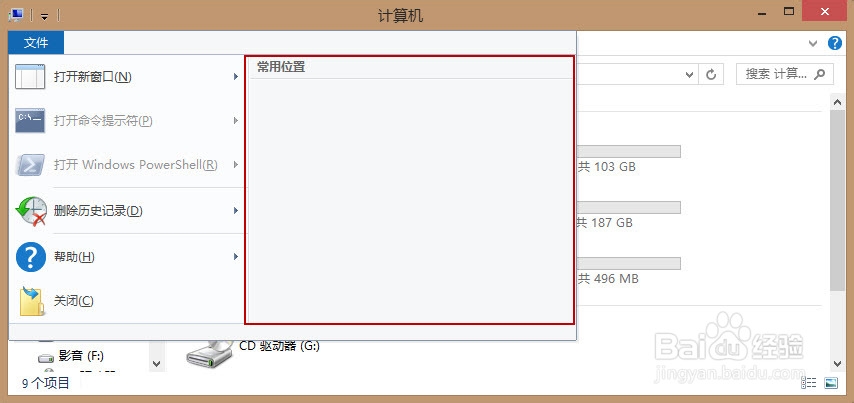1、打开资源管理器,如双击桌面上的“计算机”,打开后如下图所示。
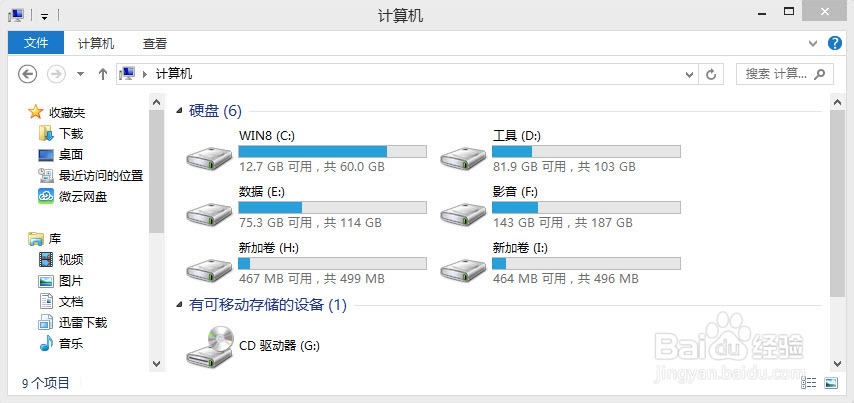
2、单击“文件”,在“常用位置”中可以看到经常使用的位置。
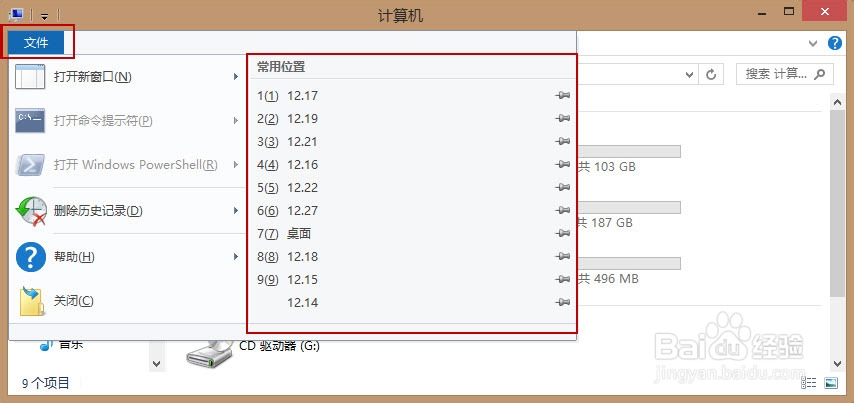
3、我们可以单击“删除历史记录”—“最近访问的位置列表”会删除记录信息。
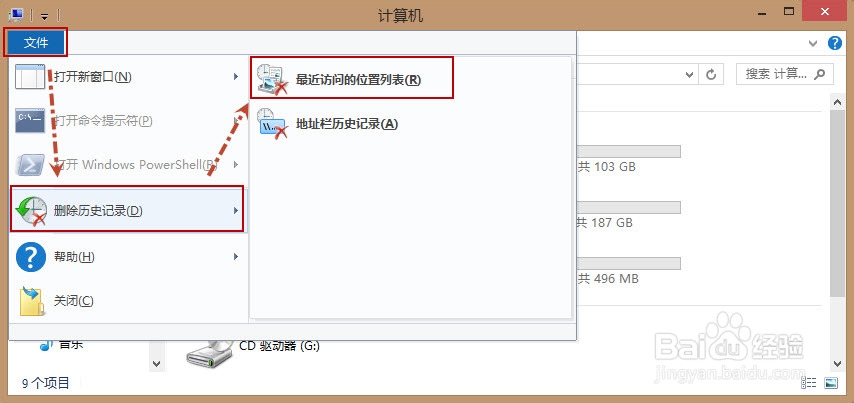
4、为了以后不再存储最近访问的位置。可以在任务栏上右击,然后选择“属性”。
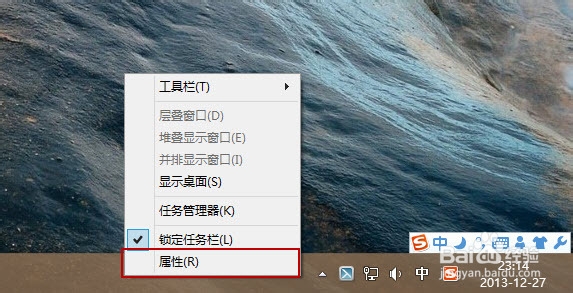
5、单击“跳转列表”选项卡,将“在跳转列表中存储敛财醣沁并显示最近打开的项目”前的复选框取消勾选(将项目数设置为0),然后单击“确定”。

6、现在看看资源管理器中“文件”下的“常用位置”,发现什么都没有了,效果如下图所示。
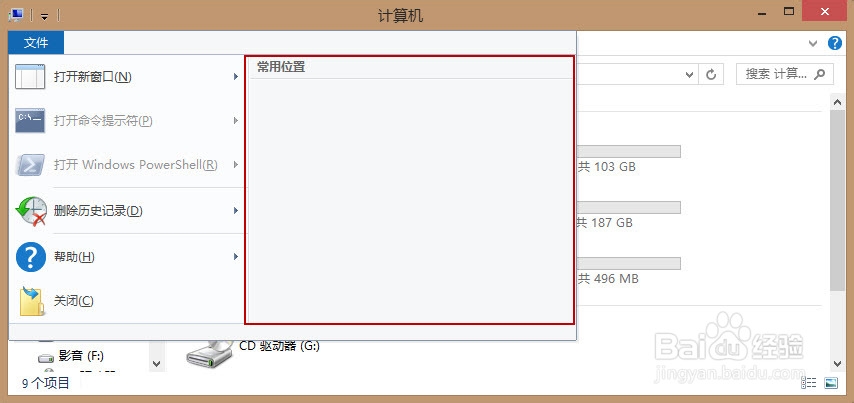
1、打开资源管理器,如双击桌面上的“计算机”,打开后如下图所示。
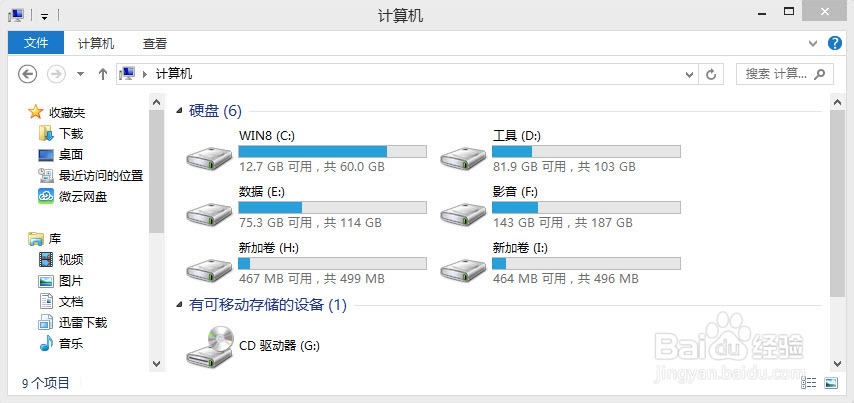
2、单击“文件”,在“常用位置”中可以看到经常使用的位置。
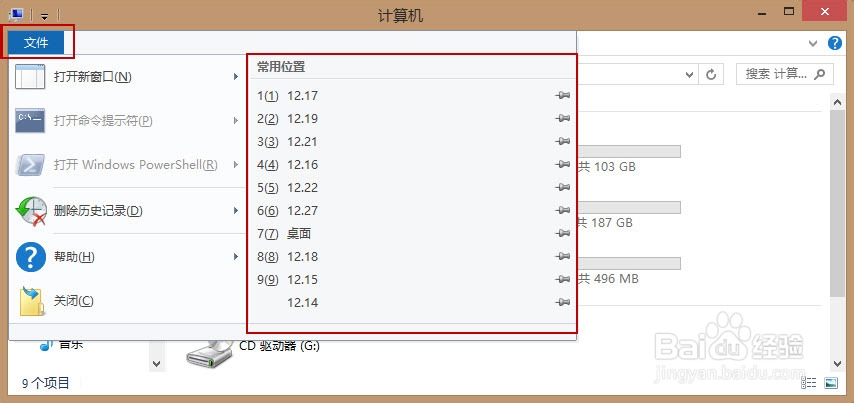
3、我们可以单击“删除历史记录”—“最近访问的位置列表”会删除记录信息。
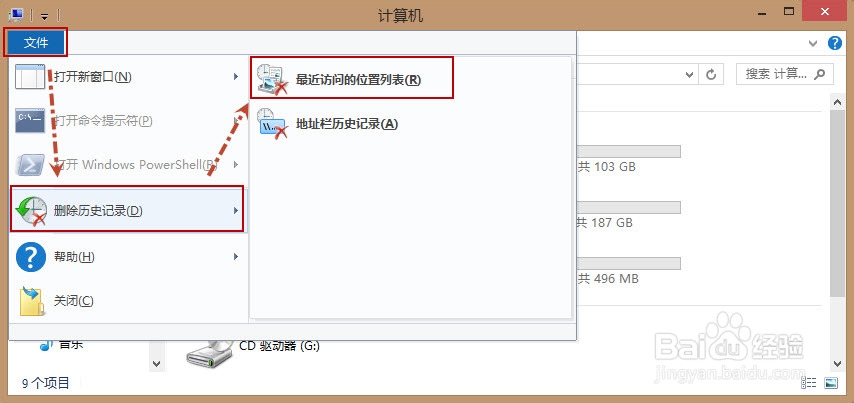
4、为了以后不再存储最近访问的位置。可以在任务栏上右击,然后选择“属性”。
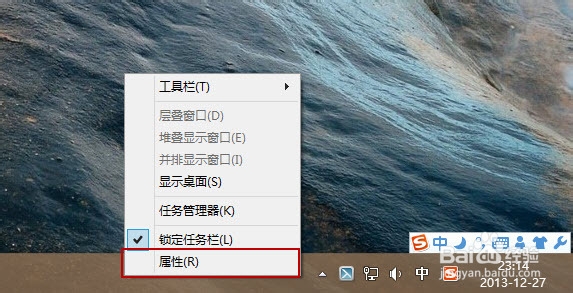
5、单击“跳转列表”选项卡,将“在跳转列表中存储敛财醣沁并显示最近打开的项目”前的复选框取消勾选(将项目数设置为0),然后单击“确定”。

6、现在看看资源管理器中“文件”下的“常用位置”,发现什么都没有了,效果如下图所示。